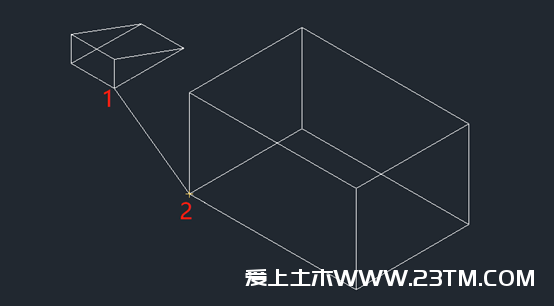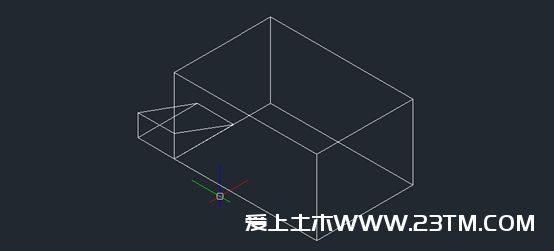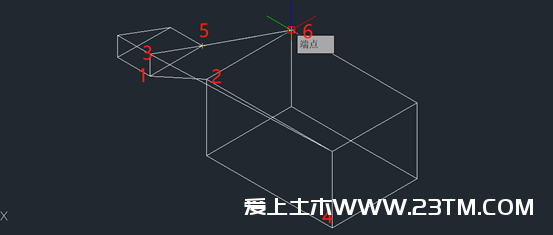CAD对齐ALIGN命令:此对齐命令能把二维和三维空间内将选定对象与其他对象相对齐。可选取一个或者多个对象作为源对象,向选定对象(源对象)添加源点,向要与之对齐的对象(目标对象)添加目标点,使源对象与目标对象对齐。最多可添加三对源点和目标点。
具体演示如下:
我们先在绘图区域创建一个长方体和三棱柱,然后在命令行输入AL命令,回车,根据提示选择对象,选择三棱形按下回车,此处我们选择三棱柱作为源对象,点击三棱柱的端点连接长方体。下面三种不同的对点方式前面皆是一样,只有连接原点和目标点数量不一样,如图所示:
一、一对点
当我们指定一对源点与目标点时,指定点 1 为源点,指定点位 2 为目标点,连接完毕后按下回车,选定对象将从源点 1 移动到目标点 2。
二、两对点
当我们指定两对源点与目标点时,指定点 1、点 3 为源点,指定点 2、点 4 为目标点,同时可对源对象进行移动、旋转和缩放的操作,以便与目标对象对齐。
基于图形对齐点缩放对象选择
第一对源点是与目标点定义对齐的基点 (1, 2)。第二对源点是和目标点定义图形旋转的角度 (3, 4)。在输入了第二对点并选择使用两对点对齐对象后,连接完毕后按下回车,将提示是否基于对齐点缩放对象填入“y”,缩放对象的距离长度为第一目标点和第二目标点间隔的距离。对象的缩放是特殊的,只有在使用两对点去对齐对象的时候才能够使用。
三、三对点
当我们指定三对源点与目标点时,指定点 1、点 3 、点 5 为源点,指定点 2、点 4、点 6 为目标点,选定源对象将在三维空间进行移动和旋转,与目标对象对齐。基于对齐点缩放对象我们选择“否”
对齐步骤
选定源对象从源点 1 移动到目标点 2;
旋转源对象,将源点 1 和 3 与目标对象上的目标点 2 和 4 对齐;
再次旋转选定源对象,将源点 3 和 5 与目标对象上的目标点 4 和 6 对齐。
以上就是关于CAD的对齐命令的具体用法你学废了吗?
- 加群专用
- 加入专属土木工程群
-

- 微信公众号
- 关注每天分享工程资料
-